10 tipů, jak vymáčknout ze svého přístroje víc [pro začínající uživatele] #4
- Články
-
 Jan Dolejš
Jan Dolejš - 10.5.2013
- 14

Na našem webu jste si mohli přečíst již 30 tipů, jak ještě více využít potenciálu vašeho androidího přístroje. Každý z třech článků obsahoval celých 10 tipů a po kratší odmlce, která mohla sloužit k ověření a vyzkoušení všech dosavadních tipů, jsme si pro vás připravili dalších 10 triků, které by měl každý uživatel androidího systému zvládat.
1) I androidí přístroj dokáže pracovat se soubory formátu Office
Ačkoliv nedosahují úhlopříčky mobilních přístrojů dostatečných rozměrů, aby bylo možné na telefonu či tabletu pohodlně vytvářet soubory ve formátu Office, občas potřebujeme tyto soubory minimálně prohlížet, v některých případech také editovat. Ačkoliv se androidí platforma nemůže chlubit nástroji, které by byly se soubory vytvořenými v Microsoft Office 100% kompatibilní, spousta aplikací, která si s Office rozumí, přesto existuje. Špatnou zprávou zůstává, že propracovanější balíky Office pro Android patří k nejdražším aplikacím na Google Play a jejich cena se může pohybovat i kolem několika stovek. Existují však také alternativy zdarma, které k základnímu prohlížení či úpravám postačí. Balík Polaris Office bývá dokonce předinstalován v novějších androidích přístrojích. Stejně tak někteří výrobci již do svých přístrojů nástroje pro prohlížení souborů Office vměstnávají, zpravidla však dokážou soubory pouze prohlížeč a pro editaci si musíme připlatit.
A které aplikace doporučujeme?
TIP: Ačkoliv jsme již zmínili, že se některé balíky Office honosí cenovkou několika stovek korun, velmi často jsou tyto aplikace ve slevě a mnohdy za ně dá člověk i desetinu. Sledovat slevové akce se tak vyplatí.
2) Najděte svůj telefon v případě krádeže či ztráty
Cena telefonů se téměř vždy pohybuje v řádech tisíců a ztráta či krádež telefonu majitele zabolí. Jistě si vybavíte mnoho scén z amerických akčních filmů, kde dokáže téměř každý, kdo dokáže spustit počítač, sledovat pohyb kohokoliv skrze mobilní telefon. Dokážeme to také? Ano. Dnešní přístroje jsou prošpikovány technologiemi, které nám to umožní, musíme na to však samotný přístroj připravit. Základem je mít v telefonu nainstalovanou a aktivovanou aplikaci, která v případě ztráty telefonu (či krádeže) dokáže na dálku ožít, a umožnit nám zjistit lokaci telefonu či další možnosti (zamknutí, smazání obsahu paměti, vyfocení pachatele, spuštění alarmu atp.). Je jasné, že abychom mohli tuto aplikaci využít, musí být přístrojem připojen k okolnímu světu – skrze mobilní síť nebo internet. Poté můžeme aplikaci ovládat skrze SMS příkazy nebo webové rozhraní, je-li přístroj připojen k internetu.
A jaké aplikace doporučujeme?
TIP: Některé přístroje již mají podobné aplikace přímo v sobě (např. Samsung).
3) Naučte svůj přístroj víc
Mobilní přístroje se dnes právem dají označit za kapesní počítače, zvládnou toho totiž dnes skoro tolik, co notebooky či klasická „pécéčka“. Ne vždy obsahuje ovšem Android funkci, která by se nám hodila, a potřebovali bychom telefon naučit vykonávat určitou funkci za daných podmínek. Co tím máme na mysli? Představte si, že dorazíte do školy. Vaší povinností je v té chvíli vypnout zvonění a dost často se vám jistě stane, že si na tuto skutečnost vzpomenete až s kvílejícím profesorem v hodině matematiky, který vás kárá za rušení hodiny, protože vám právě někdo volá. Telefon je však možné naučit, aby sám po vstupu do školy zvonění ztlumil a při východu opět nastavil hlasitost na maximum.
Toho docílíme instalací speciálních nástrojů, které dokážou po splnění definovaných podmínek spustit vámi vybraný příkaz. Lze tedy nastavit, že každý všední den v 7:30 se zvonění přepne na vibrace a ve 14:00 se opět nastaví maximální hlasitost. Stejný úkon lze provést také podle toho, kde se právě nacházíte – vejdete-li podle GPS do prostor školy, zapnou se vibrace, opustíte-li tento sektor, zvonění se zapne. Jistě cítíte, že toto je jen jeden jednoduchý příklad a možností je spousta. A skutečně v tom žádný háček není, podobných nástrojů existuje hned několik a ještě k tomu v základních verzích zdarma. Ty placené většinou umožňují tvorbu více úkolů či přidání složených podmínek.
A které aplikace doporučujeme?
4) Instant messengery by neměly chybět
Mobilní přístroje s Androidem jsou již téměř ve 100 % případů vybaveny technologiemi, které nás dokážou propojit se sítí internet. Komunikovat s ostatními uživateli tedy nemusíme pouze skrze mobilní síť, ale i internet. K tomu budeme potřebovat softwarové pomocníky, tzv. Instant messengery (lidově také třeba internetoví kecálci). Tyto programy vynikají tím, že v sobě spojují možnost využívat několik komunikačních protokolů zároveň. Používáte Facebook, Skype, ICQ či GTalk zároveň a chcete mít vše v jedné aplikaci? Pak by neměl být pojem Instant messenger vaší noční můrou, ale spásou. A jaké možnosti se nabízejí pro Android?
5) Upravujte fotografie s lehkostí
Zkuste počítačovému grafikovi sdělit, že se chystáte upravovat fotografie na svém mobilním přístroji. Nejspíše se bude jeho pohled podobat myši, kterou právě traktor Zetor při své pouti vyoral. Nenechte se ovšem odradit – i na Androidu existuje několik skvělých aplikací, pomocí kterých dodatečně upravíte právě vyfocené fotografie. Nemůžeme čekat, že na titěrném displeji (v porovnání s počítači) budeme moci maskovat, odstraňovat či přidávat další objekty a tvořit tak fotomontáže. Ne. Aplikace pro androidí přístroje dokáží především vylepšit barvy či přidat nějaký ten efekt, který dodá fotografii určité kouzlo. A takové aplikace skutečně fungují.
S touto vlnou začal Instagram, který slouží jako rychlé sdílení fotografií. I když není primárně určen jako fotoeditor, ukrývá v sobě jednoduchý, ověřený a oblíbený koncept úprav – uživatel si vybere efekt, klikne a je hotovo. Fotka se ihned změní a dosáhne své originality. Tato fotomrvítka, jak se někdy přezdívají, brzy dosáhla velké oblíbenosti a rozšířila se mezi uživatele.
A jaké aplikace doporučujeme?
6) Jak využít NFC v telefonu?
Než se pustíme do příkladů z praxe, pojďme si stručně říci, co to NFC vlastně je. Near field communication – NFC – představuje bezdrátovou komunikaci mezi dvěma zařízeními na krátké vzdálenosti. Díky tomu, že musí být u sebe zařízení vzdálena pouze několik centimetrů, není potřeba žádného párování a přenos probíhá v drtivé většině ihned po přiblížení zařízení. Přenos nedosahuje zdaleka takových rychlostí jako jiné bezdrátové technologie (Bluetooth či Wi-Fi), to však ani není potřeba – přenáší se většinou jen malá data.
A jak je to v Androidu? NFC je součástí novějších a výkonnějších přístrojů, majitelé levných zařízení mají zatím většinou smůlu. Google připravil na NFC až Android 4, do kterého implementoval funkci Android Beam. Ta zajistí, že nemusíte ručně zadávat, jaký obsah chcete poslat – jednoduše stačí spustit aplikaci, daný obsah zobrazit a přiložit přístroje k sobě. Klepnutím na displej potvrdíte přenos a je hotovo. Tímto způsobem lze přenášet například vizitky, odkazy na webové stránky, odkazy na Youtube apod. V případě, že Android Beam danou aplikaci nerozpozná a neví, jaký obsah přenést, zašle do druhého zařízení odkaz této aplikace na Google Play.
Přenášet lze i větší soubory – obrázky či videa. Pokud vaše oči nepřeskočily předchozí text, už víte, že přenos objemnějších souborů přes NFC by znamenal v lepším případě několik minut. Kdo se má ale zdlouhavě přes Bluetooth párovat či rozjíždět Wi-Fi Direct, když mohu pouze přiložit přístroje a posílám, že? Android Beam spojuje obojí – rychlost přenosů Bluetooth a jednoduchost NFC. Android, který podporuje posílání multimediálního obsahu pomocí NFC, dokáže využít NFC pouze ke spárování a obrázky zašle přes Bluetooth. To znamená, že od uživatele se nechce nic navíc, ale rychlost přenosu bude díky modrému zubu dostačující. Nutno poznamenat, že zatím není tento způsob příliš zaběhlý a poradí si s ním jen některé telefony (v redakci se nám to s kombinací HTC One X+ a LG Optimus L9 nepodařilo).
NFC může sloužit také ke komunikaci přístroje s jiným netelefonním zařízením. I v našich krajinách se začínají pomalu, ale jistě rozjíždět NFC platby. Idea je jednoduchá – nakoupíte několik láhví oblíbené lihoviny, přistoupíte k pokladně a místo hotovosti či bankovní karty přiložíte k platebnímu terminálu svůj mobilní telefon. Zatím je však tento koncept v plenkách – platební terminály s podporou NFC nejsou zdaleka všude, navíc jako majitel se musíte podřídit vaší bance, která za vás rozhodne, který telefon s NFC můžete pro platbu použít (opět v tom má prsty Samsung).
7) I na kapacitní displej existuje stylus
Příchod dotykových displejů znamenal revoluci, která vyústila až v dnešní podobu trhu – největší plochu přístroje pokrývá samotný dotykový displej, který je doplněn pouze několika tlačítky. Část uživatelů sice prská, ale většina tento koncept přijala. Tlačítkové telefony se staly symbolem nejlevnějších zařízení určených pro nenáročné uživatele.
V počátcích dotykových displejů převládala rezistivní technologie, která umožňovala přístroj ovládat jakýmkoliv předmětem a displej hrdě reagoval na hrotové stylusy, které tak umožnily ovládat přístroj velmi přesně. Dnes již s naprostou dominancí okupují naše přístroje kapacitní displeje, které přinesly možnost ovládání více prsty zároveň či tvrzené krycí sklo, díky čemuž se značně snížilo poškrábání displeje při běžném používání. Znamenalo to ovšem jeden ústupek – telefon lze ovládat pouze vodivými předměty, a tak hrotové stylusy, které si uživatelé rezistivních displejů tak pochvalovali, musely z kola ven.
I na kapacitní displeje však existují stylusy. Ty svou šířkou sice připomínají malíček a větší přesnost ovládání nenabídnou, přesto se můžou hodit – umožní ovládat přístroj v zimě, kdy to rukavice na rukou znemožňují, nebo díky nim můžeme nalistovat během vaření recept, abychom zabránili umaštění displeje od prstů pokrytých připravovaným jídlem. Cena těchto stylusů se u nás pohybuje v řádech sta korun, v zahraničí v desítkách. I když většina uživatelů sáhne po nějakém kapacitním stylusu z českých obchodů, doporučuje vám se podívat na nějaké čínské obchody – za běžný stylus zde zaplatíte cenu pohybující se kolem 60 Kč, navíc je poštovné zdarma.
8) Tvrzené sklo displeje nesnese tolik, co výrobce slibuje
Doba rezistivních displejů je již naštěstí pryč. U této technologie byla totiž vrchní vrstva měkká a poškrábání bylo běžné. Dnes již téměř každý lepší telefon disponuje kapacitním displejem a tvrzeným sklem, které do jisté míry brání poškrábání. Má to však háček. I když jsme výrobci telefonů a propagátory těchto tvrzených skel přímo bombardováni videi, jak lze po displeji přejíždět nožem bez větších následků (nebojte se tento trik ukázat i technicky neznalým kamarádům v hospodě, budete cool), není to úplně tak dokonalé, jak by se mohlo zdát. Každý vlastník telefonu, jehož displej byl chráněn tvrzeným sklem, nám dá jistě za pravdu, že dříve nebo později se nějaký ten škrábanec na displeji objevil. Jak je to ale možné, když ve videu, kde vystupuje podobně věrohodný uvaděč jako Horst Fuchs, přejíždí po displeji nožem, nic se nestane, a nám se i bez těchto kousků displej poškrábe? Na to je jednoduchá odpověď – kov má menší tvrdost než tvrzené sklo, a tak poškrábání nehrozí. Kolem nás jsou však zákeřnější materiály a zejména určité částečky v prachu a písku mohou mít podobnou či větší tvrdost než výše zmíněná skla a dokážou tak displej poškrábat i při nošení v kapse.
Doporučení? Telefon noste v nějakém ochranném pouzdře pro přenos v kapse. Jistě by se dala doporučit i nějaká fólie na displej, jsme ale přesvědčeni, že v případě šetrného zacházení s přístrojem to nebude tak úplně potřeba. Nesmíme ale počítat s tím, že displej vydrží vše – škrábance by nás vyvedly z omylu.
9) Jak udělat snímek obrazovky?
Stejně jako uživatelé osobních počítačů mají občas potřebu vyfotit, co se právě děje na monitoru, i majitelé androidích přístrojů by tuto možnost rádi využili. Proč zasílat kamarádovi kvanta textu s tím, jak danou aplikaci nastavit, když to můžeme jednoduše vyfotit a snímek mu zaslat emailem? A ono je to skutečně jednoduché. Tedy alespoň u přístrojů s Androidem 4 a novějším. Ice Cream Sandwich již má tuto funkci přímo v sobě. Jak ji vyvolat? Univerzální zkratkou pro pořízení snímku obrazovky je současný stisk tlačítka napájení a klávesy pro snížení hlasitosti. Tuto kombinaci držte přibližně dvě sekundy, krátký stisk nestačí.
Zmínit bychom se měli i o starších verzích systému Android. Tam to není zdaleka tak snadné a jednoznačné. Většina přístrojů totiž měla problémy bez Rootu (přidělení vyššího oprávnění aplikacím) snímek pořídit, výjimkou byly některé modely, které to dokázaly s některou z aplikací na Google Play. Zde obecná rada končí, více by prozradil Google, na který bychom směřovali dotaz s konkrétním typem přístroje.
Zapomenout nesmíme ani na grafické nadstavby systému – ty totiž mohou dělat snímky po svém a to dokonce i ve starších verzích systému. Opět zde ale není obecná rada a způsob pořízení screenshotu se odvíjí od konkrétního modelu.
10) I během telefonního hovoru lze s přístrojem pracovat
Modelová situace – na druhém konci drátu se ozve hlas, chtějíc po vás informace z útrob mobilního telefonu, a vy v dané chvíli nevíte, co dělat. Zkusit vypátrat informaci v paměti nebo zavěsit, nalézt kýženou informaci a odeslat ji zpět přes SMS? Ani jedno! Moderní přístroje vám přece nezakazují, abyste během hovoru nemohli s přístrojem pracovat. Ba co víc – můžete téměř vše. V případě, že právě hovoříte, stačí použít klávesu domů a hle – opět se nacházíme na domácí obrazovce, jako by se nic nedělo, otravující hlas ale neutichl, protože se hovor neukončil. Volající na lince se nám pouze přesunul do notifikační lišty, odkud můžeme hovor ovládat.
Nechce se vám tento trik zkoušet v ostrém provozu, kdy hrozí nechtěné ukončení či přímo „trapas“? Nevadí, vyzkoušejte si to na nějakém automatu. Skvěle poslouží například infolinka vašeho operátora, tedy do té chvíle, než jste přepojení na živého operátora. I ten by však mohl pochopit, že se pouze učíte s telefonem, a jeho prací by mělo být vám pomoci.
Závěr
I když se v případě bodů zmíněných v článku jedná o naprosto základní znalosti a většina pokročilejších uživatelů s nimi nemá problém, jsme přesvědčeni, že drtivé většině uživatelů, kteří si nově pořídili telefon či tablet s Androidem, může některý z bodů dělat problémy. Doufáme, že tyto uživatele článek pomůže nasměrovat.
Nepřehlédněte
Uchvácen mobilními technologiemi a veškerým dějstvím v oblasti IT. Google Android se stal mojí srdcovou záležitostí a nehodlám se jej jen tak vzdát. S oblibou… více o autorovi




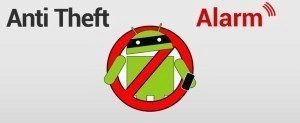













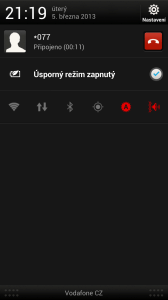











Komentáře (14)
Přidat komentář